|
Possiamo cominciare
- Tavolozza
dei colori: imposta in primo piano il colore n.ro 1 e
come sfondo il colore n.ro 2
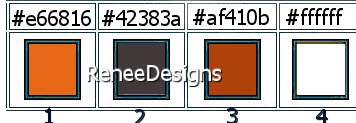
- Prepara un
gradiente lineare, così configurato:
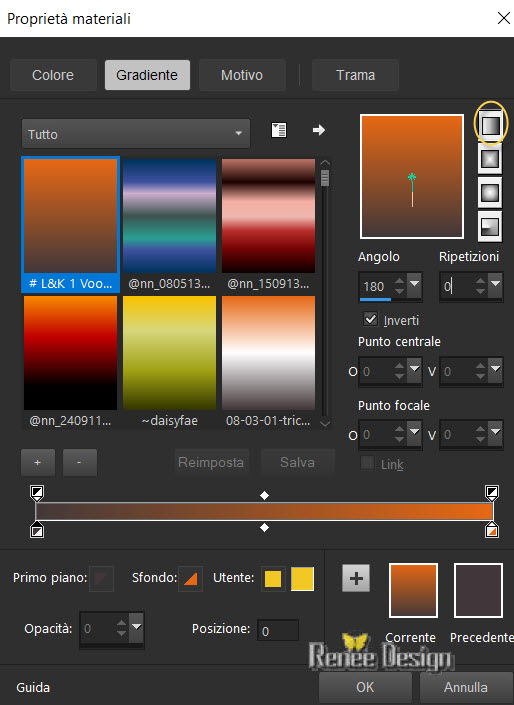
1. Apri
un'immagine trasparente di 1100 x 750 pixels
2. Attiva lo
strumento
 e riempi il livello con il gradiente
e riempi il livello con il gradiente
3. Effetti>Plugin>VM
Distorsion>Vision Impossible
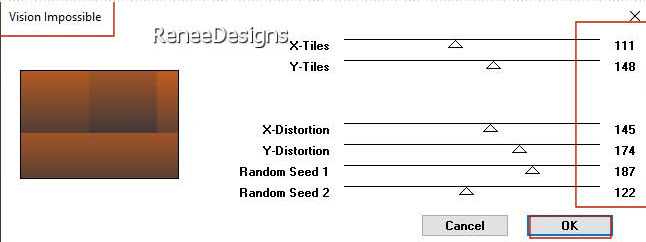
4. Effetti>Plugin><
I.C.NET Software >Filter Unlimited 2.0>Filter Factory
Gallery A - Holidays in Egypt a 216
5.
Effetti>Plugin>< I.C.NET Software >Filter Unlimited 2.0>It@lian
Editors Effect - Effetto Fantasma à 12/12
6. Effetti>Plugin>FM
Tile Tools>Saturation Emboss per default
7.
Livelli>Nuovo livello raster
- Tavolozza
dei livelli - imposta in primo piano il colore n.ro 3
8. Attiva lo
strumento Riempimento (f) e riempi il livello con il
colore di primo piano
9.
Apri la maschera
‘’MASK-MD-120’’ed
iconizzala
. Torna al tuo lavoro
. Livelli>Nuovo livello
maschera>da immagine
. Scorrendo il menù della
finestra che si apre, cerca e carica la maschera appena
aperta
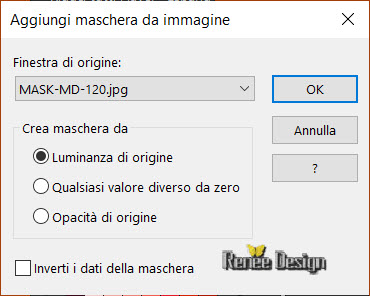
10. Effetti>Effetti
bordo>Aumenta
- Livelli>Unisci>Unisci gruppo
11. Tavolozza dei livelli -
cambia la modalità di miscelatura di questo livello in
Moltiplica
12.
Livelli>Nuovo livello raster
13.
Selezioni>Carica/salva selezione>Carica selezione da
disco - Cerca e carica la selezione
‘’Bruler-le-chagrin-1’’
14. Attiva lo
strumento Riempimento (f) e riempi la selezione con il
colore di primo piano (n.ro 3)
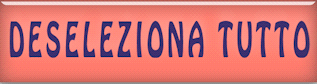
15. Effetti>Effetti
immagine>Motivo unico
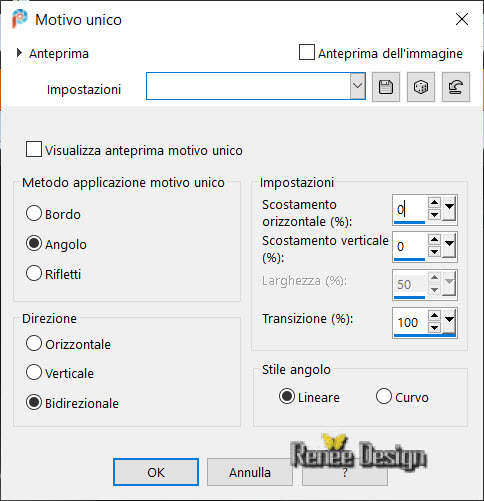
16. Effetti>Plugin>MuRa's
Meister>Copies
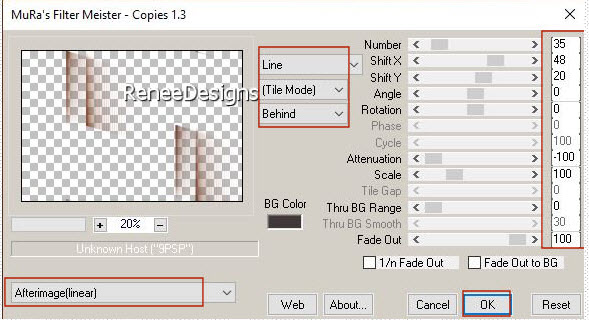
17. Effetti>Effetti di
distorsione>Coordinate polari
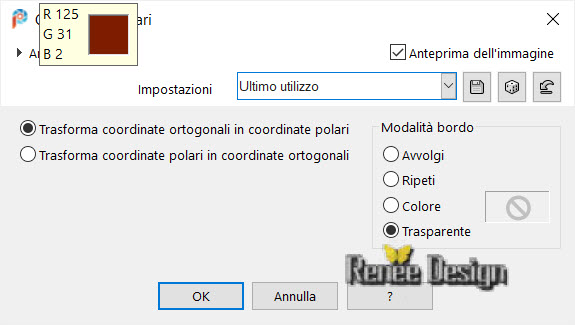
18. Attiva lo strumento
Selezione>selezione personalizzata


CANCELLA


19. Tavolozza dei livelli -
cambia la modalità di miscelatura di questo livello in
Indebolisci
20. Effetti>Plugin>Richard
Rosenman>Halftone v1.1
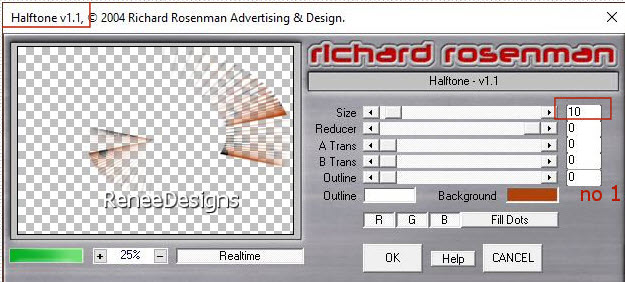
21. Effetti>Effetti
bordo>Aumenta
- Tavolozza dei livelli -
posizionati sul livello Raster 1
22. Apri il tube
"Bruler-le-chagrin-Image-1’’
- Modifica>Copia - torna al tuo
lavoro ed incolla come nuovo livello
23. Attiva lo
strumento  ed imposta i seguenti valori di posizionamento:
ed imposta i seguenti valori di posizionamento:
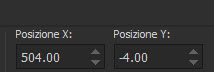 504/-4
504/-4
Premi "M" per disattivare la
funzione
24. Apri il tube
''Bruler-le-chagrin-Image-2’’
- Modifica>Copia - torna al tuo
lavoro ed incolla come nuovo livello
25. Effetti>Plugin>< I.C.NET
Software >Filter Unlimited 2.0>Filter Factory Gallery T-
Tripolis
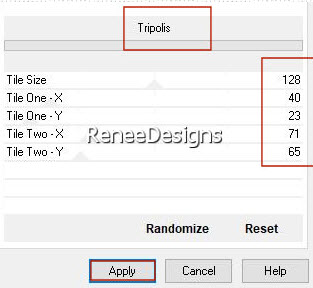
26. Effetti>Plugin>MuRa's
Meister>Perspective Tilling

27.
Selezioni>Carica/salva
selezione>Carica selezione da disco - Cerca e carica la
selezione ‘’Bruler-le-chagrin-2’’
CANCELLA
 2 volte
2 volte
28. Effetti>Plugin>< I.C.NET
Software >Filter Unlimited 2.0>Graphic Plus>Cross Shadow
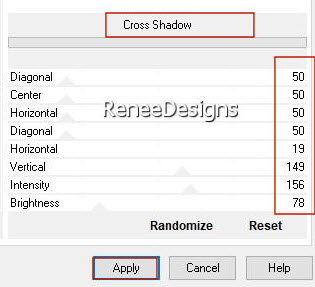
29.
Livelli>Nuovo livello raster
30.
Selezioni>Carica/salva
selezione>Carica selezione da disco - Cerca e carica la
selezione ‘’Bruler-le-chagrin-3’’
31. Apri il
tube ’Bruler-le-chagrin-Image 3’’
- Modifica>Copia - torna al tuo
lavoro ed incolla nella selezione
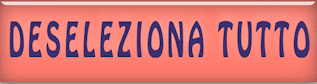
32. Effetti>Plugin>Medhi>Weaver
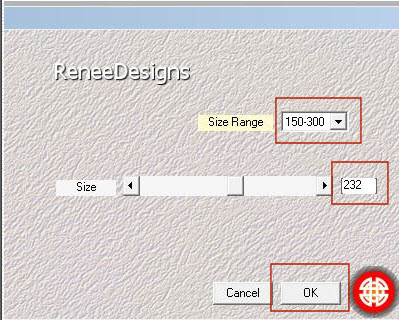
33. Effetti>Effetti
bordo>Aumenta di più
34. Livelli>Disponi>Porta in
alto
35. Livelli>Duplica
36. Effetti>Effetti di
distorsione>Onda
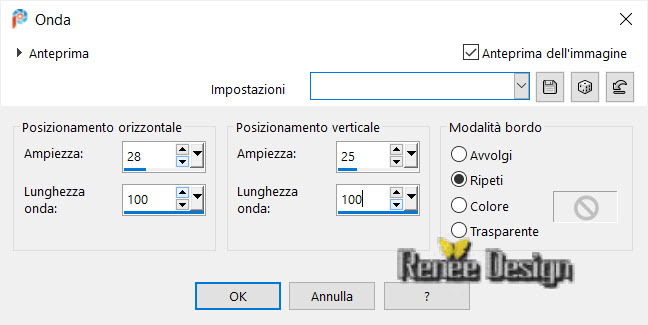
37. Effetti>Plugin>FM Tile Tools>Metallic
Emboss per default
38. Tavolozza dei livelli -
cambia la modalità di miscelatura di questo livello in
Luce netta
- Tavolozza dei livelli -
posizionati sul livello Raster 1
39. Livelli>Nuovo livello raster
- Tavolozza dei colori - imposta
in primo piano il bianco
40. Attiva lo strumento
Riempimento (f) e riempi il livello con il bianco
41. Apri la maschera
‘’Narah_mask_0879’’
ed iconizzala
. Torna al tuo lavoro
. Livelli>Nuovo livello
maschera>da immagine
. Scorrendo il menù della
finestra che si apre, cerca e carica la maschera appena
aperta
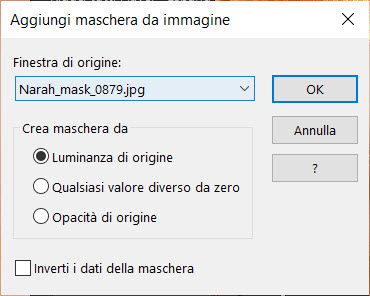
42. Livelli>Duplica
- Livelli>Unisci>Unisci gruppo
43. Immagine>Rifletti
orizzontalmente
44.
Selezioni>Carica/salva
selezione>Carica selezione da disco - Cerca e carica la
selezione ‘’Bruler-le-chagrin-4’’
CANCELLA


45. Tavolozza dei livelli -
cambia la modalità di miscelatura di questo livello in
Sovrapponi
- Tavolozza dei livelli -
posizionati in alto
46. Apri il tube ‘’Bruler-le-chagrin-Image
5’’
- Modifica>Copia - torna al tuo
lavoro ed incolla come nuovo livello
47. Attiva lo
strumento  ed imposta i seguenti valori di posizionamento:
ed imposta i seguenti valori di posizionamento:
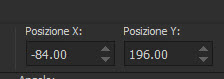 -84/196
-84/196
Premi "M" per disattivare la
funzione
48. Tavolozza dei livelli -
cambia la modalità di miscelatura di questo livello in
Luce netta
49. Effetti>Effetti
bordo>Aumenta
50. Apri il tube
‘’Bruler-le-chagrin-Image 4’’
- Modifica>Copia -
torna al tuo lavoro ed incolla come nuovo livello
51. Attiva lo
strumento  ed imposta i seguenti valori di posizionamento:
ed imposta i seguenti valori di posizionamento:
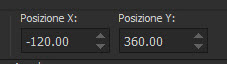 -120/360
-120/360
Premi "M" per disattivare la
funzione
52.
Livelli>Nuovo livello raster
53.
Selezioni>Carica/salva
selezione>Carica selezione da disco - Cerca e carica la
selezione ‘’Bruler-le-chagrin-5’’
54. Effetti>Effetti 3D>Ritaglio

55. Effetti>Plugin>Alien Skin
Eye Candy 5>Impact>Backlight – Preset : ‘’Burning the
sorrow –Backlight’’
56. Effetti>Plugin>FM Tile Tools>Saturation
Emboss per default

57. Apri il tube
‘’Bruler-le-chagrin-Image 6.’’
- Modifica>Copia - torna al tuo
lavoro ed incolla come nuovo livello
- Posiziona così:
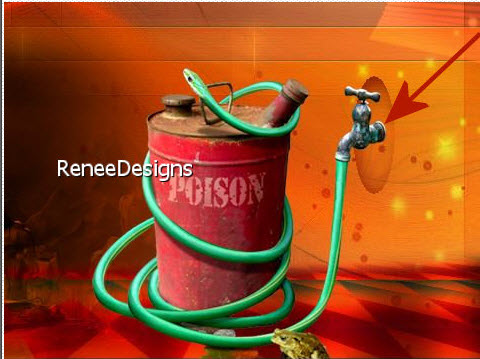
58. Apri i tubes ‘’Renee-Tubes-
Flammes’’ e ‘’ Renee-Tubes- Flammes-2’’
- Torna al tuo lavoro ed incolla
i tubes delle fiamme a tuo gusto, per ottenere un
risultato coerente:

59. Apri il tube "Bruler-le-chagrin-larmes’’
- Modifica>Copia - torna al tuo
lavoro ed incolla come nuovo livello
- Posiziona correttamente
60. Apri il tube
‘’1228507092_feerie_nikita.pspimage’’
- Posizionati sul livello "tuto
Burning" di questo tube
- Modifica>Copia - torna al tuo
lavoro ed incolla come nuovo livello
61.
Attiva lo strumento
 ed
imposta i seguenti valori di posizionamento: ed
imposta i seguenti valori di posizionamento:
 95/274
95/274
Premi "M" per disattivare la
funzione
62. Effetti>Plugin>Alien Skin
Eye Candy 5>Impact>Perspective Shadow - Preset
Renee-Burning
63. Apri il tube ‘’Bruler-le-chagrin-textes’’
- Modifica>Copia - torna al tuo
lavoro ed incolla come nuovo livello
- Posiziona correttamente
64. Immagine>Aggiungi bordatura
- 5 pixels - colore n.ro 2
65. Modifica>Copia
66. Apri il tube "Renee-Burning-Cadre"
67. Attiva lo strumento
 e seleziona l'interno della cornice
e seleziona l'interno della cornice
68. Modifica>Incolla nella
selezione l'immagine in memoria
69. Livelli>Unisci>Unisci
visibile
70. Immagine>Ridimensiona a 999
pixels di larghezza
71. Incolla il mio watermark
Il
tutorial è terminato
Spero abbiate gradito eseguirlo
Grazie
Renée
Scritto il 3 aprile 2022
pubblicato
nel 2022
*
Ogni somiglianza con una lezione esistente è una pura
coincidenza
*
Non dimenticate di ringraziare i tubeurs e le
traduttrici che lavorano con e per noi.
Grazie
|
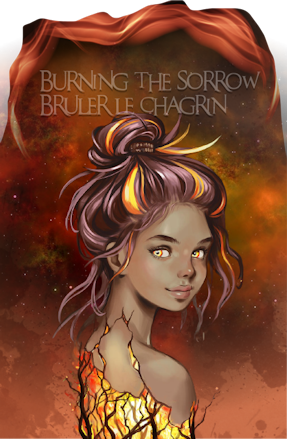

 Traduzione
Traduzione 





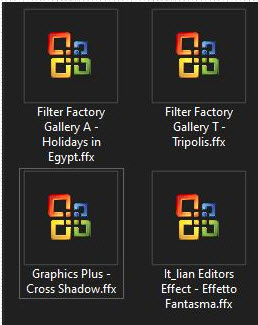

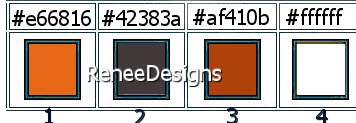
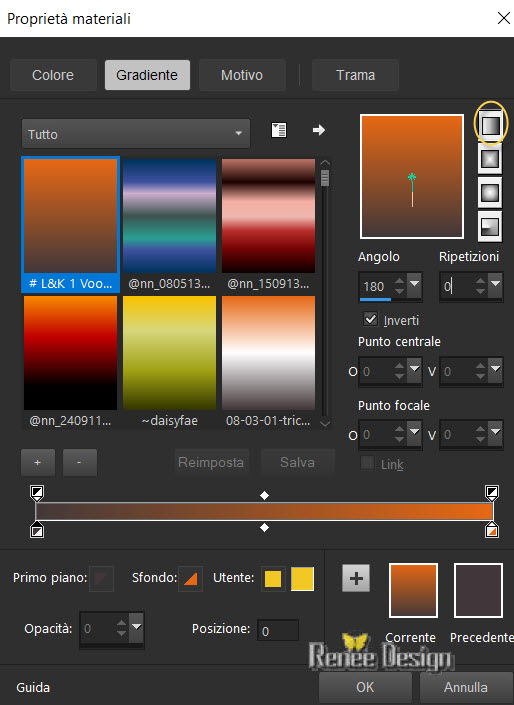
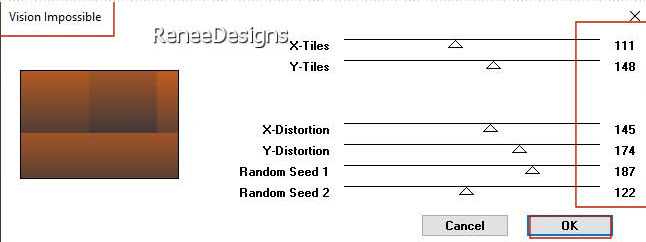
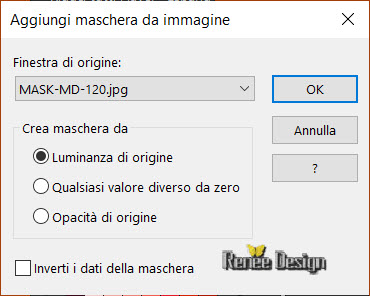
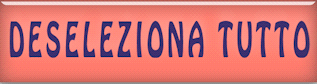
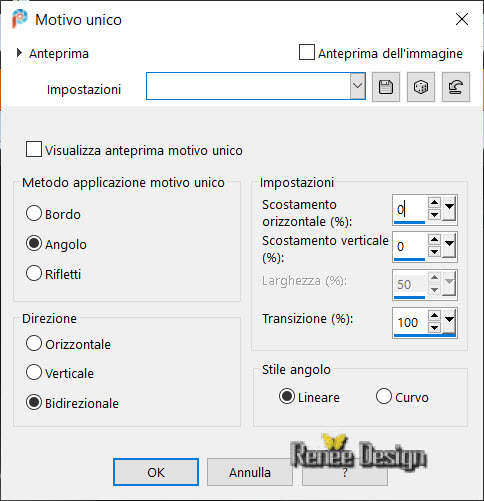
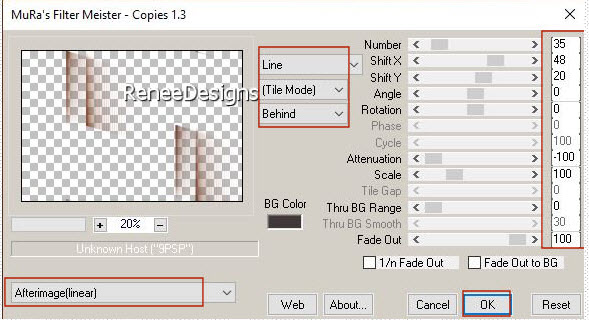
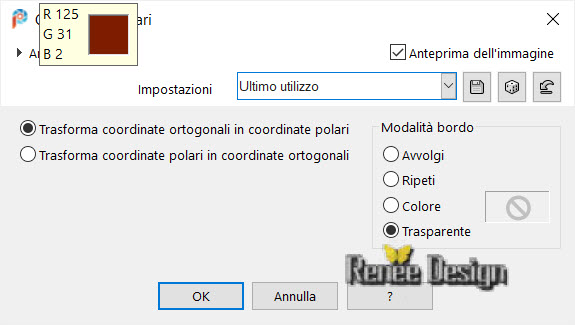




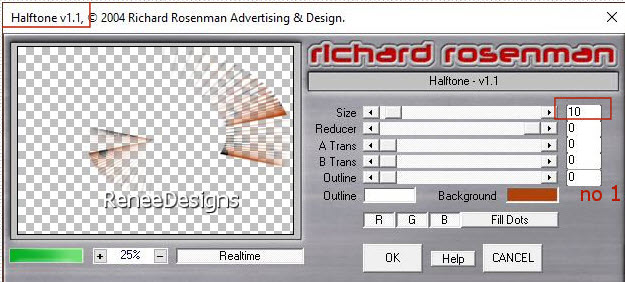
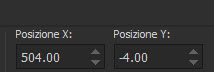
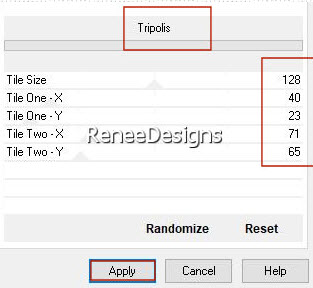

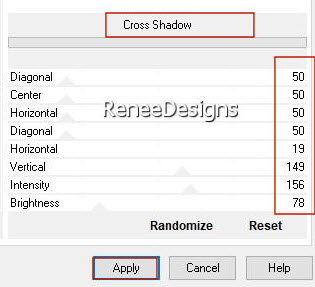
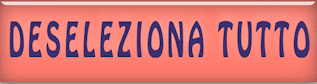
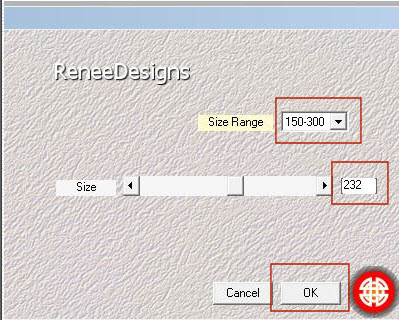
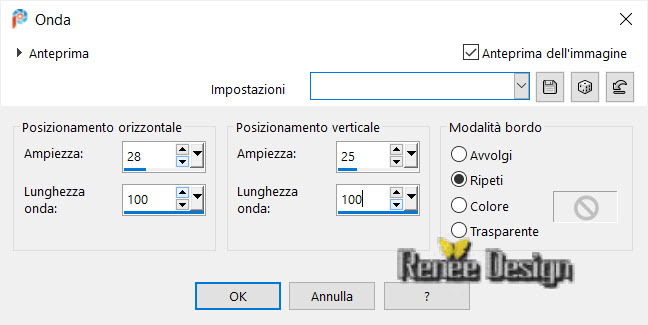
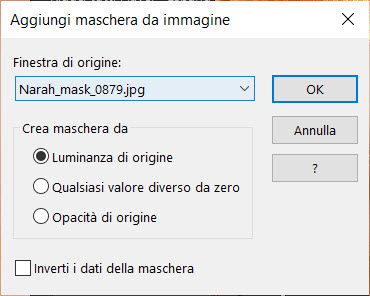
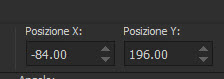
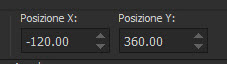

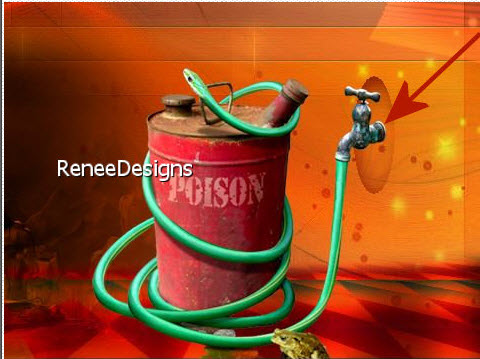

 95/274
95/274
 Tutti
i diritti riservati
Tutti
i diritti riservati